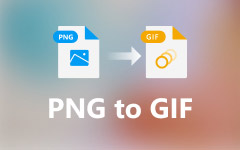3 maneiras gratuitas de converter GIF em PNG
GIF geralmente contém várias imagens para fazer uma animação em loop. Embora, em alguns casos, você só precise de uma única imagem de um GIF animado. Você está procurando uma maneira simples, especialmente um método gratuito, de converter GIF para PNG?
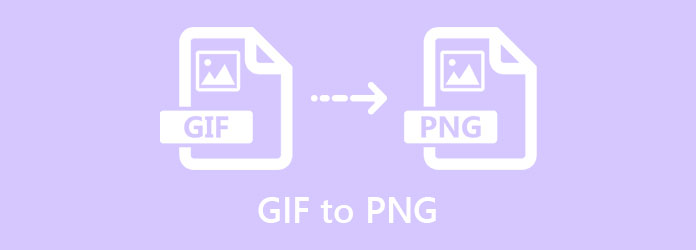
Esta postagem apresenta 3 ótimos conversores de GIF para transformar seu GIF em um arquivo de imagem como PNG ou JPG. Você pode verificá-los um por um e, em seguida, selecionar seu método preferido para fazer a conversão de GIF em PNG.
Parte 1. Converta GIF em PNG com o Free Image Converter
Quando você deseja converter GIF para PNG ou JPG, você pode fornecer ao popular software de conversão de imagens online, Conversor de Imagem Gratuito Aiseesoft, uma tentativa. Mais do que apenas um conversor gratuito de GIF para PNG, ele suporta altamente mais de 30 formatos de imagem, incluindo PNG, JPG, JPEG, GIF, BMP, TIFF, WEBP, SVG e HEIC. Portanto, você tem permissão para carregar livremente qualquer arquivo de imagem para ele e depois convertê-lo para PNG, JPG ou GIF de acordo com sua necessidade. Agora você pode seguir as etapas abaixo para converter GIF em PNG online.
Passo 1Abra seu navegador da web como Google Chrome, IE, Firefox ou Safari, pesquise pelo Conversor de Imagem Gratuito Aiseesoft e vá para a página de conversão de GIF para PNG. Quando você chegar lá, selecione PNG como o alvo do Converter para.
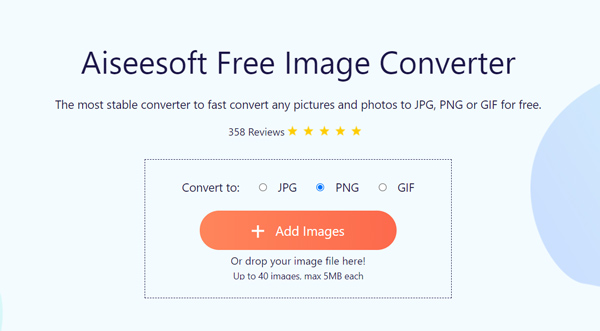
Passo 2Clique na Adicionar imagens para escolher e enviar seu (s) arquivo (s) GIF animado (s) para este conversor de GIF online. Você tem permissão para converter até 40 imagens por vez. Cada arquivo de imagem é limitado a 5 MB.
Passo 3Após o upload do arquivo GIF, o GIF de origem será automaticamente convertido em uma imagem PNG. Você pode clicar Baixar para salvar a imagem PNG convertida em seu computador.
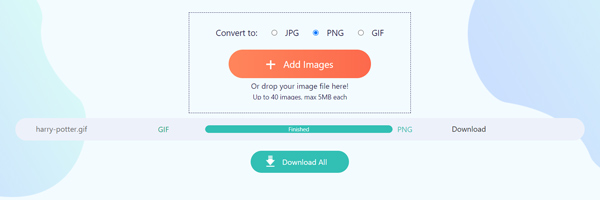
Este conversor online gratuito de GIF para PNG é totalmente gratuito e 100% seguro. Ninguém pode acessar seus arquivos carregados. Além disso, todas as suas fotos que forem adicionadas ao seu site serão rapidamente apagadas após a conversão.
Parte 2. Transforme GIF em PNG usando Convertio GIF para PNG Converter
Convertio é um conversor de vídeo, áudio, imagem e documento online com todos os recursos. Ele oferece um específico Conversor de GIF para PNG ferramenta para você extrair uma imagem PNG de GIF. Como um conversor de GIF para PNG, o Convertio é capaz de converter GIFs animados em arquivos de imagem sem perda de qualidade.
Passo 1Vou ao Convertio GIF para PNG Converter página em seu navegador. Clique em Escolher arquivos para enviar seu arquivo GIF. Aqui, você também pode converter um GIF do Google Drive ou Dropbox. O tamanho máximo do arquivo deste conversor gratuito de GIF para PNG é de 100 MB.
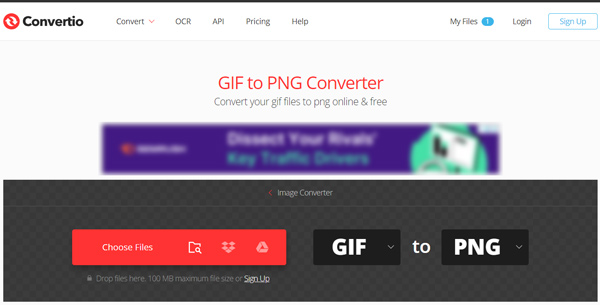
Passo 2O formato de saída será definido como PNG por padrão. Você pode simplesmente clicar no botão Converter para começar a converter GIF em PNG. Durante esta etapa, você também pode optar por converter GIF para outro formato de imagem. Depois disso, você precisa clicar no Baixar botão para salvar a imagem PNG em seu computador.
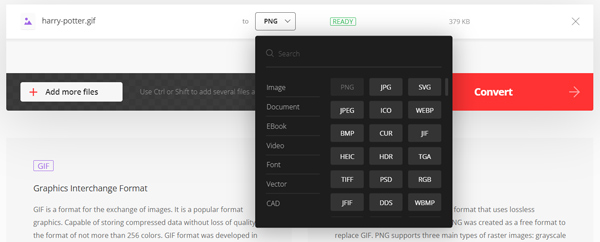
Parte 3. Como editar e converter GIF em PNG animado com Ezgif
Ezgif é outra ferramenta popular de edição e conversão de GIF. Também pode funcionar gratuitamente Criador de GIF para criar GIFs de vídeos e fotos. Tem um Conversor de GIF para PNG animado para você transformar rapidamente GIF em imagem PNG.
Passo 1Navegue até o site Ezgif, clique no GIF para APNG guia para exibir o GIF para animado Conversor PNG ferramenta.
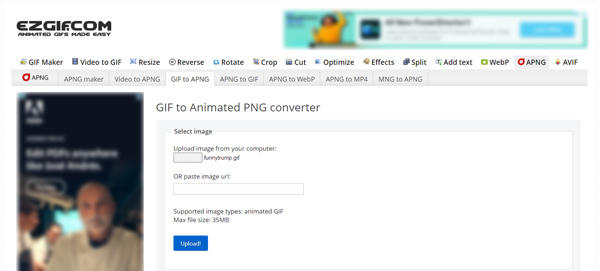
Passo 2Clique Selecionar arquivos para navegar e enviar seu arquivo GIF. Em seguida, clique no botão Upload para fazer o upload para este conversor on-line de GIF para PNG. Em seguida, você será direcionado para a página de edição e conversão de GIFs.
Passo 3Possui um player embutido para você ver o GIF adicionado. Durante esta etapa, você pode cortar, cortar, dividir, girar, redimensionar, reverter e otimizar GIF. Além disso, você pode adicionar efeitos a este arquivo GIF animado e controlar sua velocidade de loop. Se você deseja apenas converter GIF para PNG, aqui, você pode clicar diretamente no Converter para APNG botão.
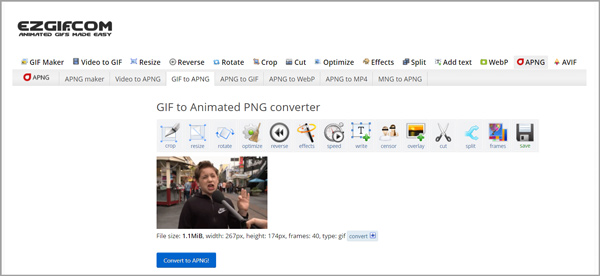
Passo 4Você pode visualizar o arquivo PNG animado de saída. Em seguida, clique no botão Salvar para salvá-lo em seu computador.
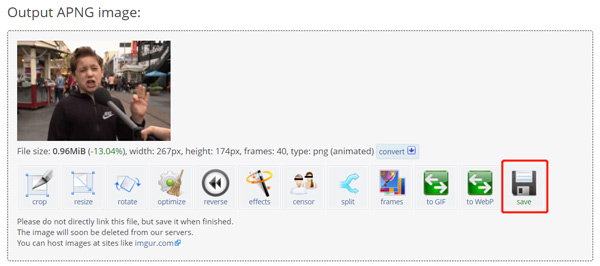
Parte 4. Perguntas frequentes de GIF para PNG
Pergunta 1. Como posso converter GIF em PNG no meu iPhone?
Quando você deseja converter um arquivo GIF animado em uma imagem estática como PNG, pode usar diretamente o recurso de captura de tela. Localize e abra o arquivo GIF que deseja alterar para PNG, use a forma normal para fazer uma captura de tela da tela do seu iPhone. Em seguida, o GIF original será capturado como uma imagem PNG que é salva no aplicativo Fotos. Todas as capturas de tela serão salvas no formato PNG no iPhone por padrão.
Pergunta 2. Posso converter GIF em PNG usando o Photoshop?
Sim, o Adobe Photoshop pode abrir um arquivo GIF como uma imagem estática. Depois de abrir um arquivo GIF no Photoshop, você pode exportar e salvá-lo facilmente como uma imagem PNG.
Pergunta 3. Como converter gratuitamente GIF em PNG no Windows 10?
Para converter gratuitamente GIF em PNG em um computador com Windows 10, além dos conversores de GIF para PNG recomendados acima, você também pode contar com seu aplicativo Paint pré-instalado. Basta abrir o arquivo GIF no Paint, clicar no menu Arquivo, selecionar a opção Exportar arquivo e selecionar PNG como formato de saída. O Paint fará uma cópia do GIF de origem e salvará como uma imagem PNG.
Conclusão
Você pode aprender 3 maneiras simples de converter GIF para PNG ou JPG deste post. Na verdade, você também pode usar o aplicativo de captura de tela, visualizador de imagem ou algum aplicativo social para transformar GIFs animados em uma imagem PNG. Para saber mais, você pode clicar para ver como converter MP4 em GIF.




 /
/